こちらでは YouTube でホロライブ所属のタレントのチャンネル登録を行なう方法の第二弾をご紹介します、前回はホロライブの公式チャンネル「hololive ホロライブ – VTuber Group」から、ホロメンのチャンネルをまとめて登録する方法を「【ホロライブ】ホロメンのチャンネルをまとめてチャンネル登録 1」でご紹介しました、ただこの方法だと「JP」や「DEV_IS」所属のホロメンのチャンネルは登録する事ができるのですが、「EN」や「ID」のホロメンのチャンネルは一覧にないので登録する事ができなかったですよね、そこで今回は「ID」のホロメンのチャンネルをまとめて登録する方法を確認してみましょう。
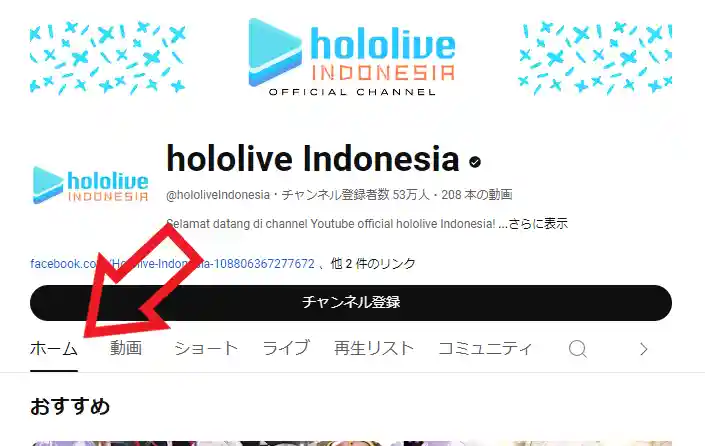
では「ID」のホロメンのチャンネルをまとめてチャンネル登録してみたいと思います、方法は前回ご紹介した公式チャンネルから登録する方法と基本同じですね、ただ開くチャンネルが前回のホロライブの公式チャンネルではなく、こちらの「hololive Indonesia」のチャンネルを開いてください、チェンネルを開いたら「ホーム」画面を開いていることを確認しましょう。
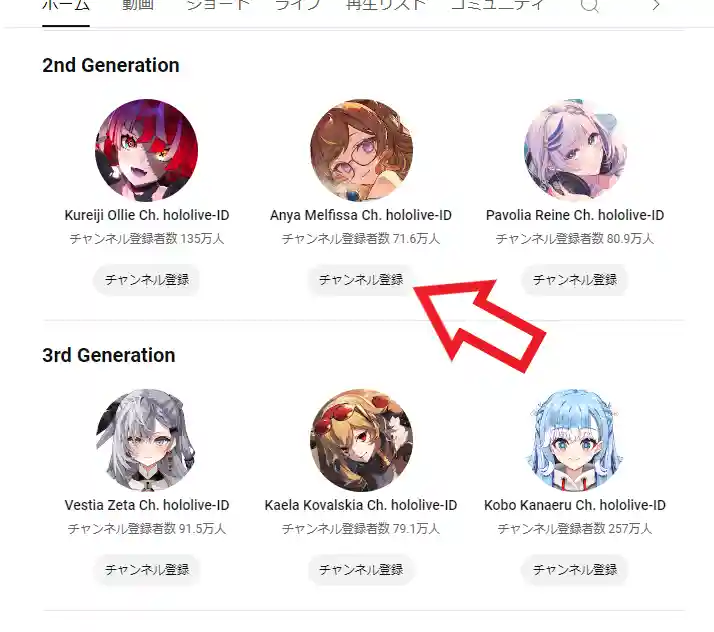
「hololive Indonesia」のチャンネルのホーム画面を開けたらまずはページを下の方までスクロールします、前回の「JP」の場合は「ホロライブ所属タレント」の項目からホロメンのチャンネル一覧を確認する事ができましたが、「ID」の場合は「一期生」「二期生」「三期生」という感じにそれぞれの項目が分かれているみたいですので、それぞれの各項目から登録したいホロメンの「チャンネル登録」ボタンをクリックしてチャンネル登録してください、例えば「イオフィー」さんや「リス」さんや「ムーナ」さんのチェンネルを登録したい場合は、「一期生」ですので「1st Generation」を確認すれば良いわけですね、二期生は「2nd Generation」を三期生は「3rd Generation」をご確認ください、ちなみに記事作成時点での「ID」のホロメンは三期生までですね、もっと人数が増えたら「JP」のように一覧になるのかもしれません。
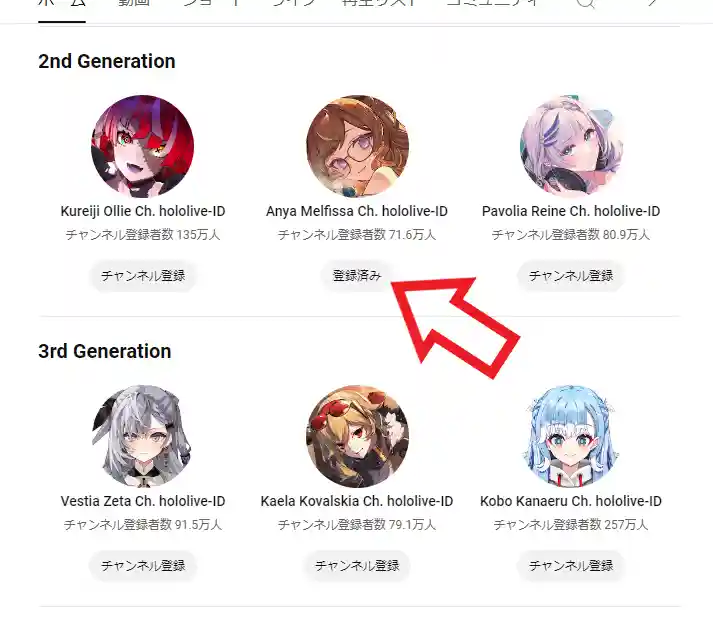
チェンネル登録をおこなうと「チャンネル登録」のボタンが「登録済み」のボタンに変わります、もしチャンネル登録を解除したくなった場合は「登録済み」のボタンをクリックしてください。
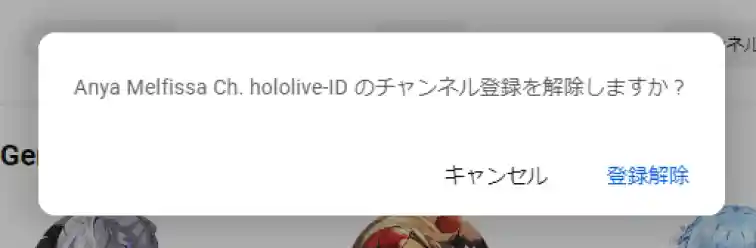
すると上の画像のように「チャンネル登録を解除しますか?」というポップアップが表示されますので、「登録解除」をクリックすればチャンネル登録の解除は完了ですね。

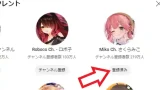
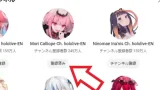
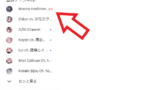
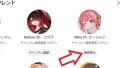
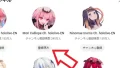
コメント